Kako narediti, konfigurirati ali izbrisati okvir za predmet in stran v besedi

- 2504
- 257
- Reginald Farrell
V aplikaciji Microsoft Office Word obstaja veliko načinov za oblikovanje in okrasitev datoteke: izberite slog in barvo pisave, dodajte grafični predmet ali tabelo, naredite ozadje in tako naprej. Sem spadajo ustvarjanje obrazov elementa ali strani.

Tehnična dokumentacija uporablja posebno zasnovo besedila
Meje besede vam omogočajo, da deli dokumenta dajete ekspresivnost ali bolj zanimiv videz. Okvir lahko uporabite za celoten list, odstavek vsebine, slike, grafike, tabelske celice. Ta funkcija se uporablja pri ustvarjanju metodoloških materialov, priročnikov, poročil, poročil in drugih del. Črte lahko namestite na vse strani elementa ali strani ali samo pri izbranem uporabniku. Lahko da svoj slog in barvanje trakov.
Poleg tega je v nekaterih primerih uporaba ločenih vrstic v datoteki obvezna. Na primer, ko se prijavite za pravne dokumente ali dela za izobraževalno ustanovo. Obrazi se uporabljajo za ločevanje dela vsebine od ostalih, izbira tabel ali slik in risb. V tem primeru je pomembno vedeti, kako uporabiti en ali drug obrobje, ki je potreben pod pogoji.
Obstajata dve vrsti delitvenih trakov skupaj v besedi:
- Za stran. Uporablja se za okrasitev datoteke ali njeno vrsto, ki izpolnjuje določen obvezen standard.
- Za element je to del lista vse ostalo, vključno z odprtinami za vsebino ali slike.
Obstajajo obratne situacije, kadar je treba robove odstraniti z nepotrebnim ali zaradi napake pri prikazu besede. Vsa ta dejanja bomo obravnavali naprej.
Kako dodati obraze v besedni dokument
Stripe so razdeljene na dve vrsti: za predmet na strani ali zanjo. Pri ustvarjanju obrazov lahko nastavite številne možnosti (iz katerih strani in kateri element, ki ga lahko prikaže, tako naprej) in lastnosti (barva, slog obrobja in debelina).
Kako dodati robove besedilu, tabeli, grafiki ali risbi
Ta funkcija se uporablja za ločitev enega ali drugega elementa v datoteki in jo narediti bolj izrazno ali preprosto okrasiti:
- Izberite fragment vsebine, vsebino celotne tabele ali določenih celic ali grafični vložek, ki mu želite dodati obrobje.
- Pojdite na zavihek Design na glavni plošči.
- Na območju "von" kliknite na "meje strani".
- Pojdi na zavihek Border.
- V ustreznih možnostih nastavite vrsto kadriranja in robov, barvo, debelino in vzorec robov.
- Na območju "Vzorec" lahko uporabite meni za ustvarjanje uporabniških trakov.
- Aktivirajte ustrezen parameter v "Uporabi se" - s pomočjo lahko konfigurirate funkcijo funkcije.
- Kliknite V redu.
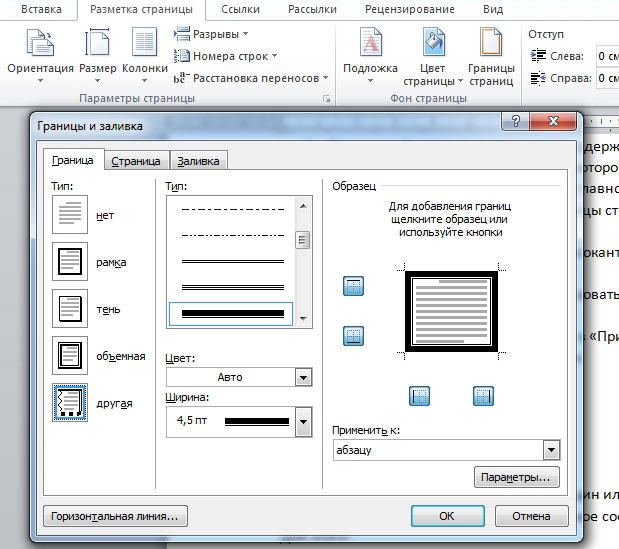
Kako dodati vrstice na list
S pomočjo teh vrstic je mogoče razporediti enega ali več besednih elementov - z dekorativnim namenom ali tako, da vsebina ustreza določenemu standardu. Za to:
- Pojdite na zavihek Design na glavni plošči.
- Na območju "von" kliknite na "meje strani".
- Pojdite na stran "Stran".
- Namestite vrsto okvirja in trakov robove, barve, debeline in vzorca robom v ustrezne možnosti.
- Na območju "vzorca" lahko z jedilnikom ustvarite uporabniška zemljišča.
- Dodelite ustrezen parameter v "Uporabi se" - z njim lahko konfigurirate funkcijo funkcije.
- Kliknite V redu.
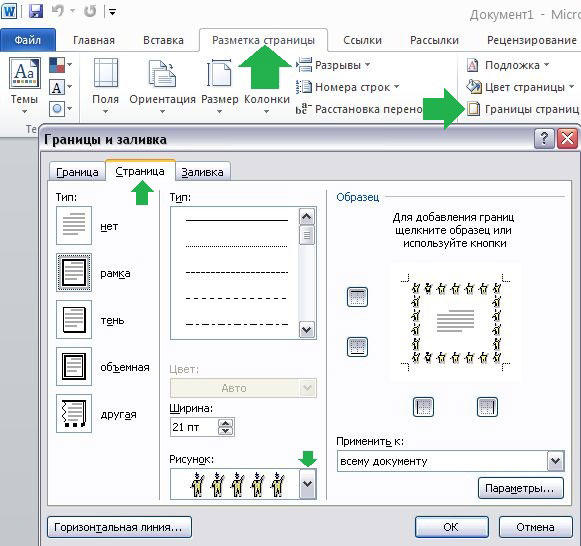
Na območju "Uporabljajte se za" (spustni meni in gumb "Parametri") lahko naredite nastavitve:
- Če želite navesti pripadnost obrazom na listu, imenovati primerno možnost s klikom na puščico.
- Če želite navesti natančno lokacijo obrazov na listu, pritisnite "parametre" in aktivirajte zahtevane.
Štiri funkcije menija Drop -Down "velja za":
- "Za celoten dokument". Če vsebuje več kot 1 list in robove morate uporabiti za vse, potem ta možnost omogoča, da vse naredite v enem stiskanju. Obrazi bodo prikazani na vseh listih datoteke.
- "Za en odsek". Če je dokument razdeljen na odseke, lahko za enega od njih uporabite vrstice.
- "Za ta razdelek" (robovi se uporabljajo samo na prvem listu) - to je način, kako ustvariti naslovni list.
- "Za ta razdelek" (nasprotno, obrobje se bo prikazalo na vseh straneh, razen prvih) - to je pomembno za oblikovanje po določenem standardu, medtem ko je prvi list mogoče narediti titularno z drugim odhodom ali z avtorjevim podpis in naslov.
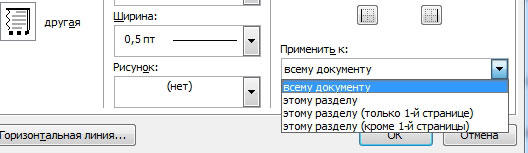
Kako dodati robove grafičnemu elementu
Obstaja drugi način, da naredite obrobje okoli vložka:
- Kliknite na mestu v datoteki, kjer želite postaviti predmet z robovi.
- Kliknite "vstavi" - "Ilustracije" - "Figure", ustvarite "Novo platno".
- V novem oknu izberite barvo, slog in debelino črte.
- Na platno dodajte grafične elemente.
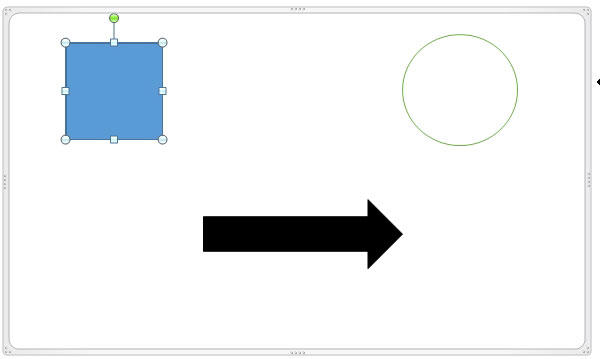
Kako spremeniti parametre in lastnosti meje
Če delate z besedilom, ki ga je ustvaril drugi avtor, bo morda treba popraviti vrstice, ki jih je postavil v datoteko. Tako kot pri ustvarjanju so tudi robovi v tem primeru razdeljeni na dve vrsti - robove predmeta in lista.
Spreminjanje meje predmeta
Za urejanje robov dela besedila, figure, tabele ali grafike:
- Izberite fragment datoteke.
- Pojdite na zavihek »Design« - »Strani meje« - "Border".
- Nastavite možnosti.
- Shranite spremembe.
Spreminjanje robov lista
Urejanje robov celotnega lista:
- Izberite fragment datoteke.
- Pojdite na zavihek »Design« - »Meje strani« - »Stran«.
- Nastavite parametre.
- Shranite spremembe.
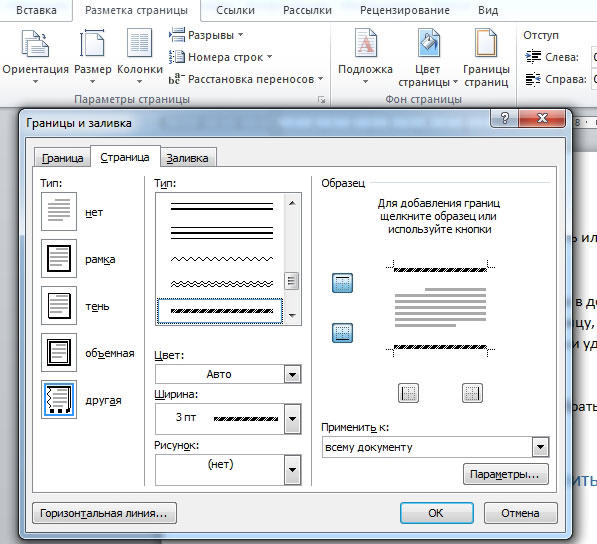
Ne -standardni robovi v besedi
V programu Word lahko ustvarite nenavadne robove odlomka ali lista:
- Izberite element datoteke, za katerega boste naredili funkcijo.
- Pojdite na "vstavljanje" - "figure" in poiščite pravo možnost.
- Obstaja kazalec, ki bo določil, kje vstaviti sliko - kliknite na potrebno mesto (nato pa jo lahko spremenite s klikom na "format slike" v kontekstnem meniju).
- Okoli odlomka dokumenta ne morete narediti nestandardnega okvira, za to morate najprej ustvariti figuro in nato klikniti z desno tipko miške in izbrati »Dodaj besedilo«.
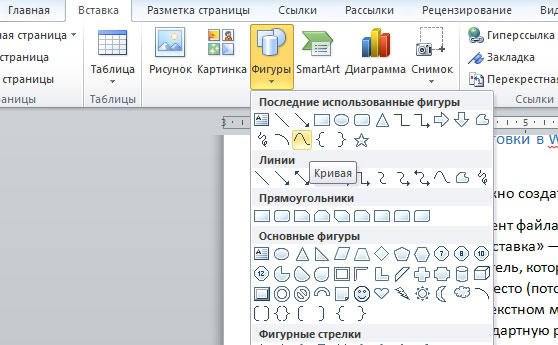
Okvir glede na določen standard
Nekateri uporabniki morajo sestaviti besedni dokument v skladu z določenim standardom, na primer, da ustvarijo besedila. Za to se uporablja določena vrsta obroba, ki ima pomembno vlogo. To je mogoče storiti neodvisno, vendar je pogosto pretežko in dolgo, obstaja tudi tveganje za napako. Najboljša možnost bi bila prenos obrobja ali dokumenta, v katerem se uporablja. Če želite namestiti v svoj dokument:
- Odprite datoteko, ki uporablja želeni vzorec ločnic.
- Kliknite vrstico desne tipke miške v kontekstnem meniju izberite "Kopiraj".
- Odprite dokument, v katerem mora biti kopiranje.
- Na orodni vrstici izberite "Vstavi" - "Zgornji konvoj", nato "Prazen".
- Če je potrebno, uredite delitvene trakove.
- Namestite tam, kjer naj bo nameščen.
- Kliknite "V redu" in prikazan bo na listu (ali več) vašega dokumenta.
Pri ustvarjanju uradnih dokumentov je treba uporabiti meje, ki jih je državni standard sprejel pri oblikovanju besedila. Poleg tega bodo za risanje potrebne ločitvene črte ene ali druge vrste.
Kako odstraniti robove v besedi
V nekaterih primerih je treba odstraniti ločnice v besedilnem dokumentu, če:
- Dodatni predmet se je pojavil s streljanjem in napisi, "oblikovanimi" ali "izbrisanimi" - prišlo je do napake in treba je zamenjati robove;
- Naredili ste okvir po pomoti na mestu, kjer ni potrebno;
- Sodelujete z dokumentom, ki ga je ustvaril drug avtor, če je pri oblikovanju besedila in predmetov naredil napake ali ustvaril dodatne vrstice.
Kako hitro odstraniti prehodni okvir skupaj z vsebino
Preprost in hiter način, s katerim lahko odstranite črte v bližini fragmenta skupaj z njihovo vsebino:
- Izberite fragment vsebine.
- Kliknite Delete.
Kako odstraniti delitvene trakove strani
Ta metoda je primerna tudi, če morate odstraniti črte vstavka, vendar shranite vsebino:
- Označite fragment ali izberite list, na katerem morate odstraniti okvir.
- Pojdite na "Design" - "Meje strani".
- V "mejah" lahko nadzirate vrstice v bližini predmetov in na "strani" - na celotnem listu besede.
- Če želite izbrisati, sprejmite element "ne", da "tip".
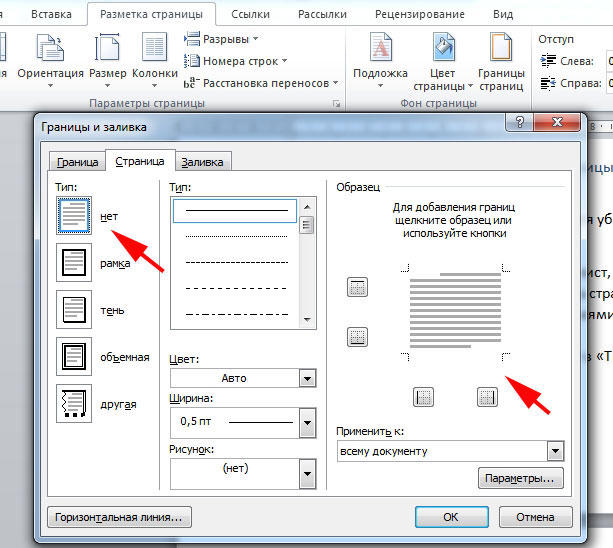
Kako odstraniti nekaj robov ločnic
Da bi odstranili samo del ločnic:
- Izberite predmet z okvirjem ali izberite stran.
- Kliknite "Design" - "Meje strani".
- Odprite zavihek, ki ustreza ciljnemu - "meji" ali "strani".
- Z interaktivno ploščo na območju "vzorca" nastavite črte, kot potrebujete.
Rezultat
Okvir v Wordu - sredstvo za izražanje datoteke. Nekateri uporabniki morajo vsebino urediti v skladu z določenim standardom. Za delo z robovi je pomembno vedeti, kako jih ustvariti, urejati in izbrisati.
- « Oglaševanje odstranimo v brskalniku Microsoft Edge
- Sprememba kodiranja besedila v Microsoft Word »

